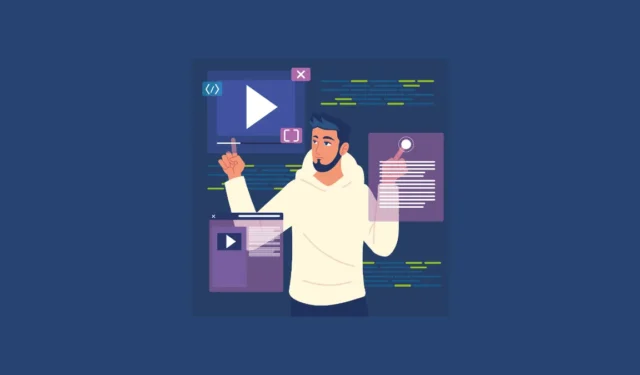
Microsoft a récemment annoncé une nouvelle gamme de PC Copilot+ Plus qui vont encore plus loin que les PC AI lancés plus tôt. Parmi les annonces telles que des vitesses et des performances incroyables, des modèles d’IA sur les appareils, etc., Microsoft a introduit quelques nouvelles fonctionnalités centrées sur l’IA pour Windows 11, exclusives à ces PC. Et on peut dire sans se tromper que Recall a volé la vedette, mais pas entièrement pour de bonnes raisons.
Les gens craignent que l’intégralité de leur activité d’utilisateur soit enregistrée et stockée pour que toute personne (ayant accès à leur PC) puisse la voir. Cependant, il est indéniable que cela pourrait également s’avérer utile lorsque vous souhaitez retrouver rapidement quelque chose que vous avez vu précédemment sur votre PC sans fouiller dans vos fichiers ou dossiers, votre historique de navigation, vos e-mails, etc.
La bonne nouvelle est que vous disposez d’un énorme degré de contrôle sur la façon d’utiliser Recall. Bien que vous puissiez désactiver la fonctionnalité de manière permanente ou la suspendre temporairement, vous pouvez également filtrer des applications ou des sites Web spécifiques de Recall tout en l’utilisant normalement.
Pour désactiver le rappel pour des sites Web spécifiques, vous devez utiliser l’un de ces navigateurs :
- Microsoft Bord
- Firefox
- Google Chrome
- Opéra
Pour ces navigateurs, Recall peut bloquer l’activité de sites Web spécifiques et ne pas prendre d’instantanés lorsque le mode de navigation privée est activé. Pour les autres navigateurs basés sur Chromium, il arrête de prendre des instantanés uniquement lorsque le mode de navigation privée est activé et que le filtrage spécifique de sites Web n’est pas pris en charge. Pour les autres navigateurs, vous pouvez ajouter le navigateur lui-même à la liste des applications à filtrer.
- Pour filtrer des applications ou des sites Web spécifiques, ouvrez l’application Paramètres.
- Accédez à « Confidentialité et sécurité » dans le menu de gauche.
- Ensuite, allez dans « Rappel et instantanés ».
- Pour ajouter une application, accédez à la section « Applications à filtrer » et cliquez sur le bouton « Ajouter une application ».

- Ensuite, sélectionnez l’application que vous souhaitez filtrer des instantanés de Recall.
- Pour ajouter un site Web, cliquez sur le bouton « Ajouter un site Web » à côté de l’option « Sites Web à filtrer ».

- Entrez l’URL du site Web et cliquez sur le bouton Ajouter.
Si vous aimez la fonction de rappel des nouveaux PC Copilot+ mais que vous ne souhaitez pas qu’elle capture certaines applications ou sites Web, vous pouvez facilement les filtrer à partir de l’application Paramètres. Vous pouvez ajouter tous les sites Web sensibles, tels que les sites Web bancaires, à la liste des sites Web à filtrer, en particulier si les mots de passe ou autres informations sensibles ne sont pas masqués à l’aide de mécanismes de masquage standard. Recall n’effectue aucune modération du contenu, il ne masque donc aucun mot de passe ni numéro de compte financier.


Laisser un commentaire